Проверить доступ к Скайпу
Когда какие-либо функции или сервисы Скайпа не работает должным образом, первое что нужно делать, узнать, если компьютер или устройство имеет полный доступ к серверам Skype и сетевые подключения к ним не заблокированы. Для вашего удобства была создана страница, где можно проверить доступ к главным серверам Skype и узнать, если ваш компьютер может к ним подключиться.
| Сервер | Статус |
|---|---|
| www.skype.com | ? |
| login.skype.com | ? |
| download.skype.com | ? |
| secure.skype.com | ? |
| apps.skype.com | ? |
| vm.skype.com | ? |
| www.skypeassets.com | ? |
| staging.skype.net | ? |
Информация о системе
Операционная система:
Разрядность:
Разрешение экрана:
Браузер:
JavaScript: отключён
Cookies:
Дата:
~~~
Как это работает?
Когда вы нажимаете на кнопку «Проверить», наш скрипт отправляет запрос к серверу Skype, дабы узнать, если он доступен. После этого, ваш браузер также отправляет запрос к этому серверу и в зависимости от полученного результата, вы увидите один из 4 статусов:-
Соединение успешно установлено
Это означает, что ваш компьютер смог подключиться к серверу и ему удалось загружать необходимые данные. В таком случае можно предположить что, скорее всего, доступ к Skype не заблокирован (дело в том что это не 100% гарантия, так как Skype использует больше серверов, когда здесь мы проверяем лишь некоторых из них). -
Доступ к серверу заблокирован
Данная ошибка возникает, если наш скрипт смог подключиться к северу, а ваш браузер — нет. Вы должны проверить, если антивирус, брандмауэр или какие-либо настройки компьютера не блокируют доступ к этому серверу. Если у вас всё настроено должным образом, обратитесь к администратору сети или Интернет-провайдеру и узнайте, если они не ограничили доступ к доменам Skype. -
Сервер временно недоступен
Такая ошибка возникает, если ни наш скрипт, ни ваш браузер не смогли подключаться к серверу. Поэтому, попробуйте проверить доступность чуть позже. Обратите внимание, что в такие моменты могут возникнуть ошибки в работе программы Skype. -
Компьютер слишком долго подключается к серверу
Хоть и вашему браузеру удалось получить данные с сервера, скорость Интернет слишком маленькая, либо задержка соединения слишком большая. Закройте программы, которые активно используют Интернет-соединение и попробуйте повторить тест.
Что делать если скачивание Скайп заблокировано системой
Скайп – одно из лучших приложений для общения, функциональность которого оценило почти 500 миллионов людей. Каждый день программу устанавливают тысячи новых пользователей, но иногда юзеры сталкиваются с проблемами ещё при загрузке инсталлятора. Помешать процессу установки может неожиданно появившаяся ошибка «скачивание Скайп заблокировано». Но не следует переживать, способ обойти блокировки и завершить инсталляцию существует.
Изменение настроек безопасности
Запрет на скачивание Skype либо любой другой программы может появиться в Internet Explorer, Chrome, Opera и т.д. Проблема вызвана не багом или ошибкой браузера, а его настройками безопасности. Даже при загрузке безвредной утилиты с официального сайта может появиться сообщение о блокировке. Как же исправить ситуацию?
Пользователю следует:
- Нажать комбинацию клавиш Win+R.
- В появившемся окне вписать inetcpl.cpl и кликнуть на «Ок».

- Перейти в раздел Безопасность и кликнуть на Интернет.

- Нажать на вкладку Другой и найти раздел Загрузка.
- Во вкладке необходимо найти функцию Скачивание файла и активировать её.

- Найти Разное и поставить галочку около Запуск программ и небезопасных файлов.

- Сохранить конфигурацию.
После настройки защиты юзеру нужно попробовать снова загрузить инсталлятор Skype.
Через раздел «Безопасность» можно выполнить сброс настроек зоны интернета или установить одинаковый уровень защиты для всех зон.
Добавление ресурса в «Надёжные сайты»
Если юзер не может скачать Скайп, а браузер пишет «ошибка заблокировано», необходимо добавить официальную страницу программы в «белый список». После внесения ресурса в исключение, защитная система позволит пользователю скачивать с него файлы, и не будет останавливать загрузку.
Человеку нужно только:
- Одновременно нажать кнопки Win+R.
- В окне Выполнить ввести inetcpl.cpl.

- Подтвердить действие.
- Кликнуть на пункт Безопасность.
- Выбрать вкладку Надёжные сайты. Иконка опции выглядит как зелёная галочка.
- Нажать на клавишу Сайты, расположенную под панелью с зонами.

- Ввести https://skype.com/*. Добавление звёздочки – небольшая хитрость, позволяющая автоматически определять страну, и предотвратить блокировку загрузки.
- Кликнуть по кнопке Добавить.

- Сохранить конфигурацию.
Другие возможные причины почему не скачивается Скайп рассмотрены в этой статье.
Читайте так же:
Загрузка Skype заблокирована
Иногда пользователи жалуются, что не могут скачать Skype для Windows, ни с официального сайта, ни с нашего блога, поскольку загрузка файлов заблокирована в разных браузерах. Например, в браузерах на базе Chromium (в том числе, Google Chrome, Opera, Яндекс.Браузер и другие) появляется следующая ошибка:Или, например в Internet Explorer:
Предупреждение системы безопасности
Текущая настройка безопасности не допускает загрузку этого файла
Неважно какой браузер вы используете и какая ошибка возникает, если вы не можете скачать файлы из-за того что загрузка заблокирована, проблема решается следующим образом:
Решение
-
Нажмите комбинацию клавиш Win
inetcpl.cplи нажмите «OK». То же самое можно сделать если запустить браузер Internet Explorer и открыть «Свойства браузера». - Откройте вкладку «Безопасность», выберите зону «Опасные сайты», нажмите на кнопку «Сайты» и убедитесь, что в списке сайтов отсутствует «skype.com» или «download.skype.com». Если же в списке сайтов присутствуют эти домены, выделите их и нажмите «Удалить».
-
После того как закрыли вкладку с опасными сайтами, переключитесь к зоне «Интернет». Теперь, у вас есть несколько вариантов:
- Если хотите лишь разблокировать загрузку файлов, нажмите кнопку «Другой», найдите раздел «Загрузка» и для опции «Скачивание файла» поставьте флажок «Включить». Далее, найдите раздел «Разное» и для опции «Запуск программ и небезопасных файлов» поставьте флажок «Предлагать». Теперь, нажмите «ОК» чтобы закрыть окно.
- Нажать на кнопку «По умолчанию», чтобы сбросить настройки безопасности только для зоны «Интернет» (полезно если для других зонах указаны собственные настройки).
- Нажать на кнопку «Выбрать уровень безопасности по умолчанию для всех зон». Рекомендую выбрать данный вариант, дабы избежать проблемы с другими неверными настройками безопасности во всех зонах.
- И напоследок, закройте окно с настройками Интернета и попробуйте вновь скачать Skype. Дабы быть уверенными, что изменения вступили в силу, лучше перезагрузите компьютер.
Буду благодарен за отзывы и подробности о том, как вы разблокировали загрузку файлов. И если что-то не получилось, напишите в комментариях, постараюсь помочь.
Как разблокировать скайп после блокировки?
Если всегда безупречно работающий в вашем компьютере Skype дал сбой и на верно введенные данные: пароль и логин, не наблюдается никакого отзыва, причина этого может скрываться в том, что его заблокировали. Сделать это могли по многим причинам, но вот выход из сложившейся ситуации всего один. Как разблокировать скайп после блокировки? Что может быть причиной этого, и какова вероятность восстановить возможность общения с помощью этого сервиса.
Почему заблокировали Skype?
На самом деле основных причин, по которым заблокировали Skype всего две. А именно:
- Жалобы пользователей, которые привели к блокировке вашего аккаунта администрацией сервиса. На самом деле лицензионное соглашение Skype, оговаривает такую возможность. Поэтому если вы позволяли себе нецензурно выражаться в переписке, спамили рекламными и другими предложениями и занимались явно сомнительными махинациями ничего удивительного в том, что функции Skype будут ограничены. К сожалению, это же может произойти по досадному недоразумению.
- Попытки взломать ваш аккаунт в Skype. В некоторых случаях блокировка аккаунта является прямым следствием того, что его попытались взломать хакеры, причем независимо от того получилось это у них или нет администрация ограничивает его функции для защиты личных средств и конфиденциальной информации пользователя.
Внимание! Попытаться разблокировать свою учетную запись может каждый. Для этого существует всего один возможный способ – обращение напрямую в службу техподдержки.
Как самостоятельно разблокировать Skype?
Честно говоря, намного легче создать новый аккаунт, чем добиться того чтобы старый был восстановлен. Но если вы не боитесь трудностей и не ищете «легких путей» тогда можно воспользоваться обращением в службу тех. поддержки. Итак, если у вас заблокирован скайп, что делать, куда писать и от кого добиваться разблокировки? Независимо от причин, по которым функции аккаунта были ограничены, понадобится выполнить следующее:
- Открываем официальный сайт компании Skype.
- Ищем вкладку дополнительная помощь.
- Там будет предложено выбрать язык обращения в службу техподдержки Skype (русского, к сожалению нет). После того как вы сделали это, необходимо будет продолжить и нажать клавишу войти.
- Автоматически пройдет перенаправление системы на стартовую страницу, где пользователь сможет ввести свои персональные данные — логин и пароль.
- Теперь в открывшемся окне можно будет изложить суть проблемы и воспользоваться подсказками присланными техподдержкой Skype.
Совет! Для получения консультации и определения причин, по которым заблокирован скайп пользователю, понадобится знание английского, французского или любым другим языком на котором будет происходить переписка. Если вы не знаете ни одного из них, может помочь переводчик, к примеру, такой как этот .
Какова вероятность успешной разблокировки аккаунта?
Все зависит от того почему заблокирован скайп. Администрация Skype оставляет за собой право отказать в восстановлении при условии грубых нарушений со стороны абонента и наличии ряда жалоб на него со стороны других пользователей. Если же причиной блокировки является подозрительные действия со стороны третьих лиц с целью взлома, вернуть возможность нормальной работы Skype можно будет после переписки со службой техподдержки.
Сам этот процесс может занять достаточно долгое время, по практике от нескольких недель до месяца. Но в конце концов. После установления личности и проведения необходимой проверки, доступ к аккаунту Skype будет открыт, о чем будет прислано извещение на электронную почту. Так как процесс восстановления настолько долгий, некоторые пользователи просто решают пройти регистрацию в Skype заново.
Проблемы со входом в Skype на ПК и мобильных устройствах
Проблемы со входом в Скайп на ПК, ноутбуках и мобильных девайсах нельзя назвать такими уж редкими. Столкнуться с ними может любой пользователь, тут уж как «повезет». Но и беспокоиться в случае их возникновения не стоит, ведь избавиться от них довольно просто.
Устранение неисправности
Ошибки во время авторизации возникают и на ПК, и на мобильных девайсах. Но перед тем как переходить к их решению, проверьте наличие интернет-подключения и выполните перезагрузку. Как ни странно, это актуально и для других неисправностей и нередко помогает. Если же сбой все равно сохранился, то переходите к вашему случаю.
Если залогиниться в Skype не выходит из-за того, что он попросту не открывается, то обратитесь к этой инструкции.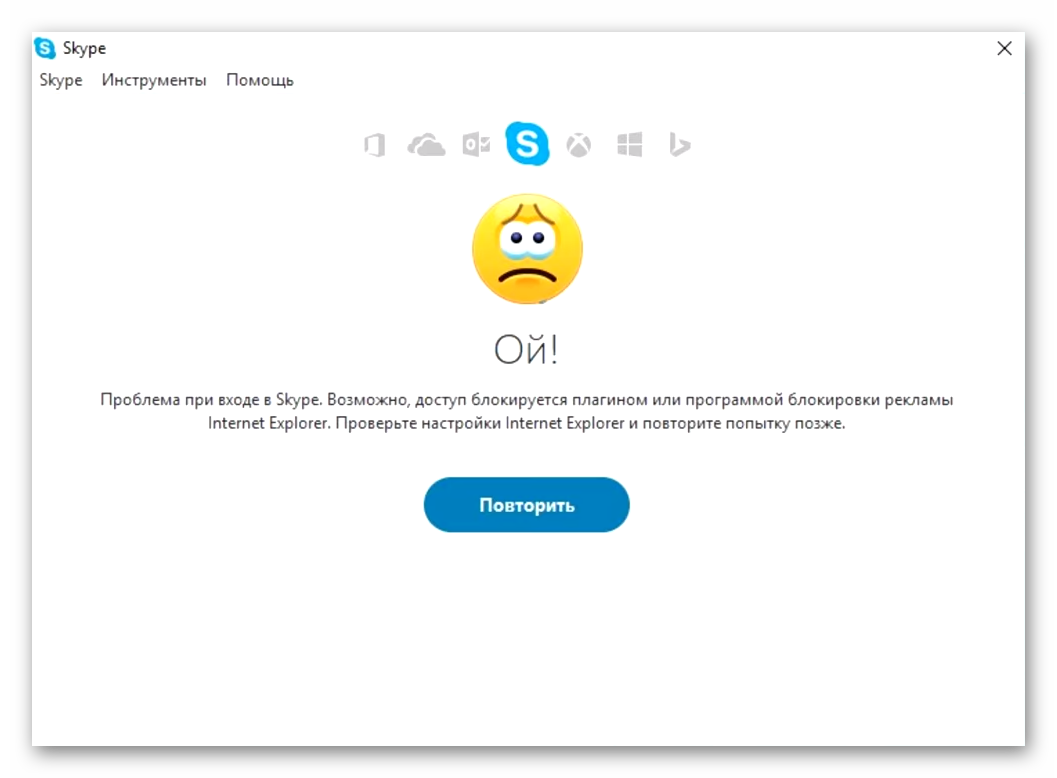
Случай 1: Компьютеры и ноутбуки
Здесь пользователь рискует столкнуться с ошибкой с текстом: «Проблема при входе в Скайп. Возможно, доступ блокируется плагином». Возникает она на этапе авторизации в программе. Все происходит из-за сбитых настроек Internet Explorer. Дело в том, что форма входа прогружается именно через этот браузер. Избавиться от сбоя выйдет путем сброса настроек.
Инструкция по откату:
- Запустите на ПК Internet Explorer.
- Кликните на иконку «шестеренки».
- Здесь выберите опцию «Свойства браузера».

- Далее, откройте раздел «Дополнительно».
- Теперь нажмите на «Сброс…».
- Выполните полный откат с удалением всех данных.
- Перезагрузите ПК.
Случай 2: Мобильные устройства
На смартфонах и планшетах проблемы со входом в Скайп — не самая распространенные. Но все же они вполне допустимы. В отличие от программы для ПК, решить их гораздо проще.
Возможные проблемы:
- Не работают сервера Скайп. Здесь остается только ждать.
- Нехватка памяти (ОЗУ и внутренний накопитель). Стоит перезагрузить устройство и удалить лишние файлы.
- Устаревшая версия приложения. В таком случае решением станет ручное обновление.
Читайте так же:
Skype вход заблокирован — Как разблокировать скайп после блокировки?
Если всегда безупречно работающий в вашем компьютере Skype дал сбой и на верно введенные данные: пароль и логин, не наблюдается никакого отзыва, причина этого может скрываться в том, что его заблокировали. Сделать это могли по многим причинам, но вот выход из сложившейся ситуации всего один. Как разблокировать скайп после блокировки? Что может быть причиной этого, и какова вероятность восстановить возможность общения с помощью этого сервиса.
Почему заблокировали Skype?
На самом деле основных причин, по которым заблокировали Skype всего две. А именно:
- Жалобы пользователей, которые привели к блокировке вашего аккаунта администрацией сервиса. На самом деле лицензионное соглашение Skype, оговаривает такую возможность. Поэтому если вы позволяли себе нецензурно выражаться в переписке, спамили рекламными и другими предложениями и занимались явно сомнительными махинациями ничего удивительного в том, что функции Skype будут ограничены. К сожалению, это же может произойти по досадному недоразумению.
- Попытки взломать ваш аккаунт в Skype. В некоторых случаях блокировка аккаунта является прямым следствием того, что его попытались взломать хакеры, причем независимо от того получилось это у них или нет администрация ограничивает его функции для защиты личных средств и конфиденциальной информации пользователя.
Внимание! Попытаться разблокировать свою учетную запись может каждый. Для этого существует всего один возможный способ — обращение напрямую в службу техподдержки.
Как самостоятельно разблокировать Skype?
Честно говоря, намного легче создать новый аккаунт, чем добиться того чтобы старый был восстановлен. Но если вы не боитесь трудностей и не ищете «легких путей» тогда можно воспользоваться обращением в службу тех. поддержки. Итак, если у вас заблокирован скайп, что делать, куда писать и от кого добиваться разблокировки? Независимо от причин, по которым функции аккаунта были ограничены, понадобится выполнить следующее:
Открываем официальный сайт компании Skype.
- Ищем вкладку дополнительная помощь.
- Там будет предложено выбрать язык обращения в службу техподдержки Skype (русского, к сожалению нет). После того как вы сделали это, необходимо будет продолжить и нажать клавишу войти.
- Автоматически пройдет перенаправление системы на стартовую страницу, где пользователь сможет ввести свои персональные данные — логин и пароль.
- Теперь в открывшемся окне можно будет изложить суть проблемы и воспользоваться подсказками присланными техподдержкой Skype.
Совет! Для получения консультации и определения причин, по которым заблокирован скайп пользователю, понадобится знание английского, французского или любым другим языком на котором будет происходить переписка. Если вы не знаете ни одного из них, может помочь переводчик, к примеру, такой как этот .
Какова вероятность успешной разблокировки аккаунта?
Все зависит от того почему заблокирован скайп. Администрация Skype оставляет за собой право отказать в восстановлении при условии грубых нарушений со стороны абонента и наличии ряда жалоб на него со стороны других пользователей. Если же причиной блокировки является подозрительные действия со стороны третьих лиц с целью взлома, вернуть возможность нормальной работы Skype можно будет после переписки со службой техподдержки.
Сам этот процесс может занять достаточно долгое время, по практике от нескольких недель до месяца. Но в конце концов. После установления личности и проведения необходимой проверки, доступ к аккаунту Skype будет открыт, о чем будет прислано извещение на электронную почту. Так как процесс восстановления настолько долгий, некоторые пользователи просто решают пройти регистрацию в Skype заново.
Похожие статьи:
Как заблокировать, разблокировать или сообщить об этом другим пользователям Skype? | Поддержка Skype
Как заблокировать, разблокировать или сообщить об этом другим пользователям Skype? | Поддержка Skype Вернуться к результатам поискаЕсли вы заблокируете контакт, он не сможет ни звонить вам, ни отправлять мгновенные сообщения, ни видеть ваш статус в Скайпе. В дополнение к блокировке контакта вы можете сообщить о нарушении. Таким образом мы сможем выявить спамеров и пресечь их деятельность на ранних этапах.
- На вкладке » разговоры » или » Контакты » щелкните правой кнопкой мыши контакт, который вы хотите заблокировать, и выберите пункт Просмотреть профиль.
- Прокрутите окно профиля вниз и выберите пункт блокировать контакт.
Примечание. на рабочем столе вы также можете нажать кнопку изменить
 , а затем выбрать команду блокировать контакт.
, а затем выбрать команду блокировать контакт. - В окне Заблокировать этот контакт? вы можете:
- Сообщить о нарушении и заблокировать контакт. Выберите Сообщить о нарушении со стороны этого пользователя, укажите причину, а затем нажмите Заблокировать.
- Заблокировать контакт без сообщения о нарушении. Выберите Заблокировать.
- Заблокированный контакт будет удален из ваших чатов и списка контактов.
Примечание. При получении нежелательного звонка с неизвестного номера телефона можно заблокировать этот номер прямо в чате. Просто выберите ссылку Заблокировать +номер, чтобы заблокировать этот номер.
Android 4.0.4–5.1
- На вкладке Контакты выберите контакт, который вы хотите заблокировать, и удерживайте его.
- Нажмите блокировать контакт.
- В окне блокировать этого пользователя? вы можете:
- Сообщить о нарушении этого пользователя: Переключение отчета о нарушении этого пользователя , выбор причины и выбор пункта блокировать.
- Блокировать без отчета о нарушении: выберите пункт блокировать.
- Заблокированный контакт будет удален из ваших чатов и списка контактов.
- Нажмите на свой аватар.
- Выберите
 Настройки.
Настройки. - Выберите
 Контакты и щелкните Заблокированные контакты.
Контакты и щелкните Заблокированные контакты. - Нажмите кнопку Разблокировать рядом с контактом, который хотите разблокировать.
Android 4.0.4–5.1
- На вкладке беседы нажмите кнопку меню, а затем выберите пункт
 Параметры
Параметры  .
. - Прокрутите вниз и нажмите Управление заблокированными пользователями. Вы увидите полный список контактов Skype, которые вы заблокировали.
- Нажмите кнопку » разблокировать » рядом с контактом, который вы хотите разблокировать.
ВНИМАНИЕ! Эта статья переведена с помощью средств машинного (автоматического) перевода, а не человеком. Дополнительные сведения см в следующей статье. В Skype машинный перевод используется для предоставления статей службы поддержки и справки на дополнительных языках. При этом автоматически переведенные статьи могут содержать ошибки, а также синтаксические и грамматические неточности, аналогичные тем, которые допускают носители других языков. Skype не несет ответственности за неточности, ошибки и ущерб, вызванные некачественным переводом или его использованием клиентами.
См. исходный текст на английском языке: FA34809
Статьи на эту тему
Дополнительные ресурсы
Была ли эта статья полезной? Да Нет
Как мы можем улучшить ее?
Важно! Не указывайте личные или идентификационные данные.
Отправить Нет, спасибо
Благодарим вас за отзыв.
https://go.skype.com/myaccount https://go.skype.com/logout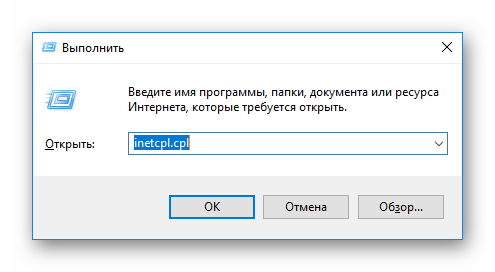
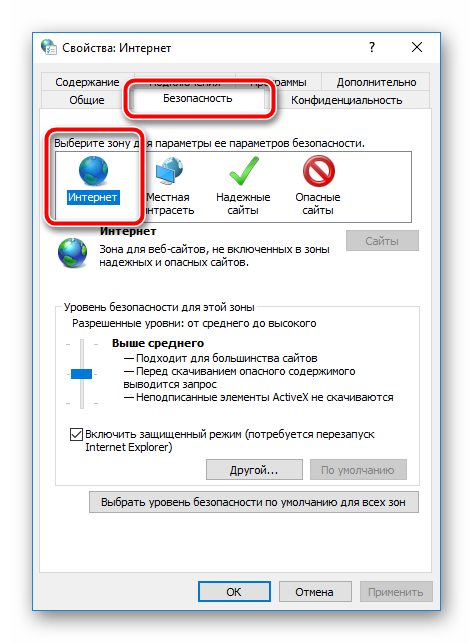
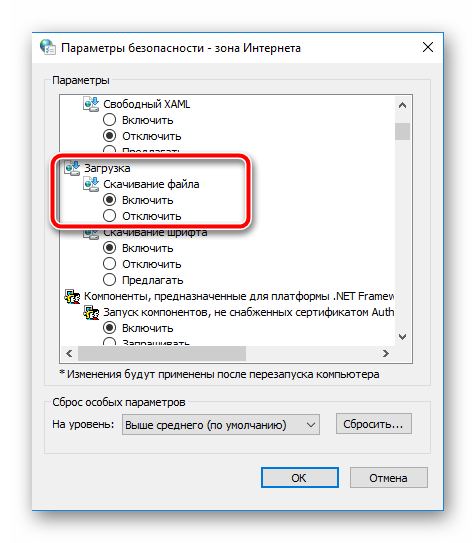
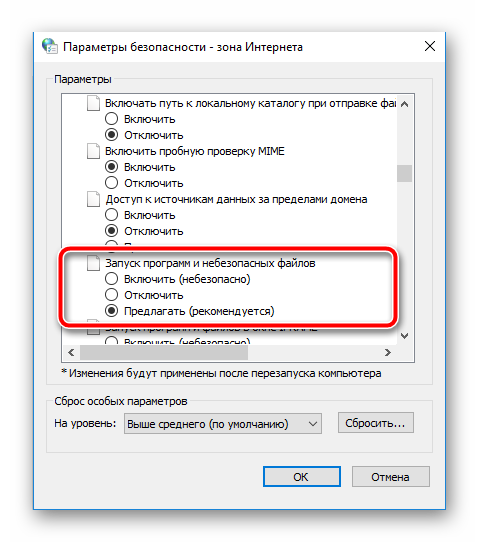
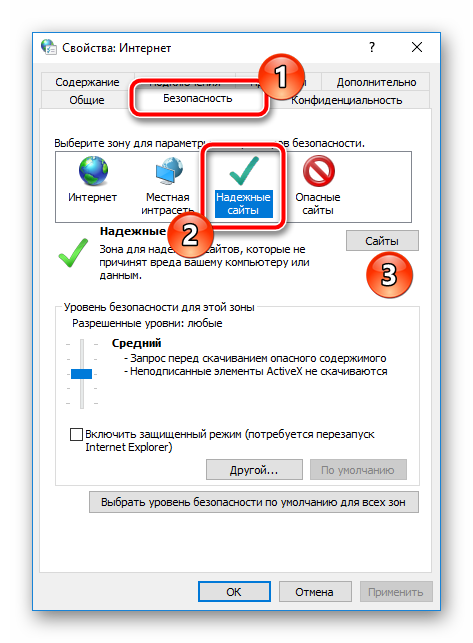
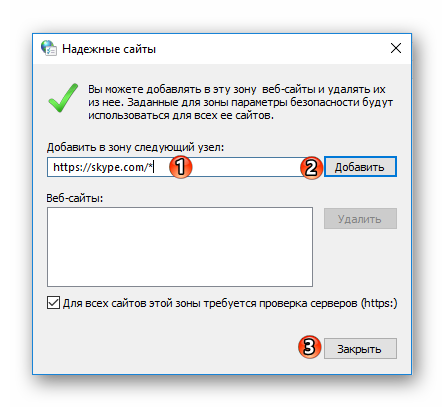
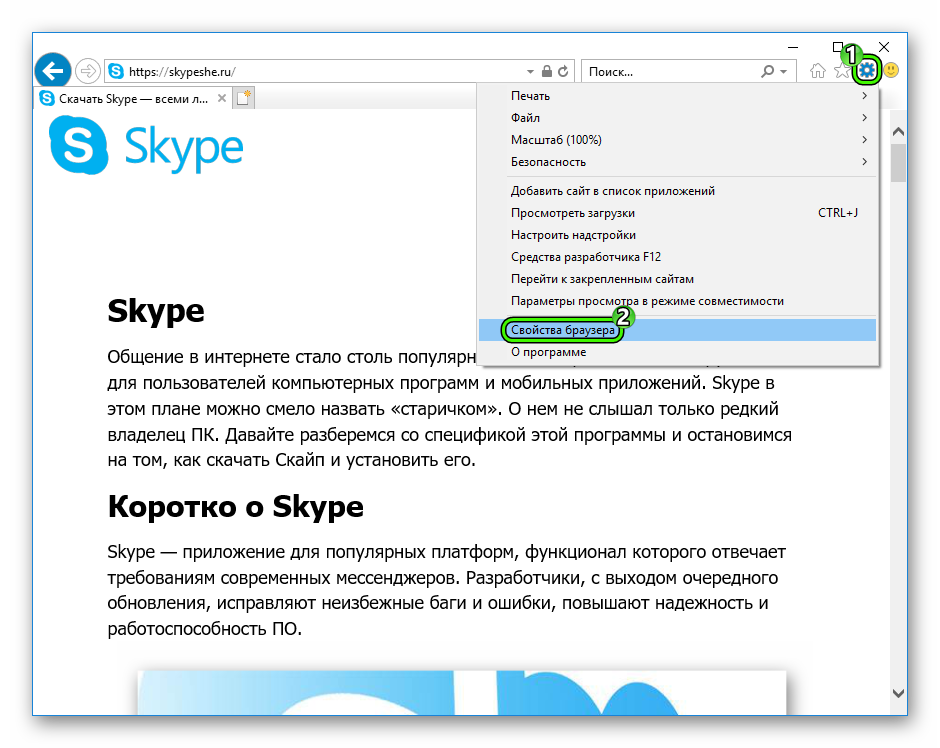
 , а затем выбрать команду блокировать контакт.
, а затем выбрать команду блокировать контакт. Настройки.
Настройки. Контакты и щелкните Заблокированные контакты.
Контакты и щелкните Заблокированные контакты. Параметры
Параметры  .
.